پوشش الکتریکی درب خودرو
معرفی
پوشش الکتریکی (که با نام E-coating نیز شناخته می شود) یک روش الکتروفورتیکی برای رسوب رنگ بر روی اجسام رسانای الکتریکی است. این روش به طور گسترده در صنایع مختلف (به عنوان مثال، در صنعت خودرو) استفاده می شود، جایی که پوشش الکتریکی به طور گسترده برای اعمال اولین لایه رنگ پرایم بر روی بدنه خودرو استفاده می شود. یکی از ویژگیهای بارز فرآیند پوشش الکتریکی این است که لایه رنگ رسوبشده بسیار مقاوم است. با توجه به این ویژگی، می توان به لایه های رنگ نسبتاً یکنواخت، حتی برای اشکال پیچیده بدن، دست یافت، زیرا با افزایش ضخامت رنگ، میزان رسوب موضعی کاهش می یابد.
این مثال پوشش الکتریکی درب خودرو را مدل میکند که در آن الکترولیت پراکندهای از ذرات رنگ کلوئیدی است و ذرات رنگ روی سطح کاتد رسوب میکنند.
تعریف مدل
شکل 1 هندسه مدل را نشان می دهد. هندسه از یک حوزه الکترولیت واحد تشکیل شده است که الکترودها به عنوان مرز نشان داده می شوند. سطوح یک چهارم و نیم سیلندر نشان دهنده آندها هستند. کاتد درب خودرو کاملاً در الکترولیت غوطه ور است.
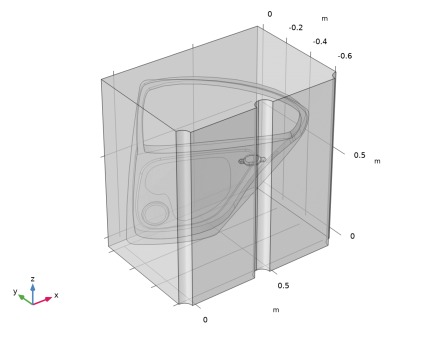
شکل 1: هندسه مدل. درب خودرو (کاتد) و سه آند استوانه ای.
هندسه درب خودرو استفاده شده در مدل، هندسه سطحی است (یعنی هندسه ای با ضخامت صفحه صفر) و سطح الکترود درب خودرو با استفاده از گره Thin Electrode Surface مدل سازی شده است (به زیر مراجعه کنید).
انتقال بار الکترولیت
قانون اهم در حوزه الکترولیت استفاده می شود:
جایی که φl ( V) پتانسیل الکترولیت است، il بردار چگالی جریان الکترولیت (A/m 2 ) و σl (S/m) هدایت الکترولیت است . ترکیب یکنواخت الکترولیت با رسانایی الکترولیت 0.28 S/m در نظر گرفته شده است.
واکنش های الکترود
ولتاژ سلول اعمال شده منجر به الکترولیز آب می شود. اکسیژن بر روی آندها بر اساس موارد زیر تکامل می یابد:
پتانسیل تعادل، Eq ,O2 (V)، برای این واکنش 1.23 V در مقابل SHE است.
در کاتدها، هیدروژن بر اساس:
ولتاژ تعادل برای این واکنش Eq ,H2 = 0 V در مقابل SHE است.
مازاد پتانسیل فعال سازی در هر دو الکترود ناچیز فرض می شود. بیان سینتیک الکترود از نوع شرط اولیه (تعادل ترمودینامیکی) در مدل برای اجرای این فرض استفاده شده است.
ضخامت و مقاومت فیلم
مصرف پروتون در کاتد منجر به افزایش محلی pH می شود. این به نوبه خود منجر به کاهش حلالیت و نرخ رسوب ذرات رنگ کلوئیدی روی الکترود می شود. این مدل یک رابطه خطی بین نرخ تشکیل فیلم رنگ و چگالی جریان محلی را فرض میکند:
که در آن s (m) ضخامت لایه، کلاهک C (kg/C) بازده کولمبی فرآیند رنگ و ρ (kg/m3 ) چگالی فیلم است. شاخص i نشان دهنده وارونه و پایین بودن سطح کاتد است. کلاهک C یک پارامتر تجربی توده ای است که باید برای هر حمام پردازش اندازه گیری شود. در مدل حاضر از مقدار g/c 60 استفاده شده است.
فیلم رسوبی منجر به کاهش هدایت الکترولیت در کاتد می شود. این با اضافه کردن یک افت پتانسیل در کاتد با توجه به موارد زیر در مدل گنجانده می شود:
که در آن فیلم R ( Ω ·m) مقاومت فیلم است که در این مدل روی 5 M Ω ·m تنظیم شده است.
شرایط مرزی الکترود
کاتد در مدل زمین شده است. شرایط زیر برای پتانسیل الکترولیت در مرز کاتد درب خودرو استفاده می شود
برای آندها ولتاژ الکترولیت روی آن تنظیم شده است
که در آن سلول E (250 ولت) پتانسیل سلول است. افت پتانسیل ناشی از غشای تبادل یونی که سلولهای آند غشا-الکترود را میپوشاند در مدل گنجانده نشده است.
چگالی جریان محلی واکنشهای انتقال بار، i loc (A/m 2 ) که در معادلات ضخامت و مقاومت فیلم استفاده میشود، به گونهای ارزیابی میشود که شرایط پتانسیل الکترولیت فوق به ترتیب در مرزهای کاتد و آند برآورده میشود.
تمام سطوح دیگر از شرایط مرزی عایق استفاده می کنند.
در مورد استفاده از گره سطحی الکترود نازک
گره Thin Electrode Surface برای مدل سازی سطح کاتد درب خودرو در این آموزش استفاده می شود. گره Thin Electrode Surface “برش” متغیرهای وابسته به پتانسیل الکترولیت و غلظت سطح را در مرز داخلی معرفی می کند، به این معنی که آنها مقادیر متفاوتی در هر طرف از مرز درب خودرو دارند. روش دیگر، میتوان هندسه درب خودرو را با ضخامت غیرصفر در هندسه مدلسازی کرد، حجم اشغال شده توسط حوزه درب خودرو را از انتخاب فیزیک حذف کرد و از گره سطح الکترود بر روی مرزهای خارجی درب خودرو استفاده کرد. با این حال، این رویکرد منجر به عناصر مش بسیار بیشتر و زمان محاسبات طولانیتر میشد.
نتایج و بحث
شکل 2 ضخامت رنگ در قسمت بالای درب را پس از 120 ثانیه نشان می دهد. این لایه حدود 21 میکرومتر ضخامت دارد. تغییرات ضخامت کمتر از 5٪ است.
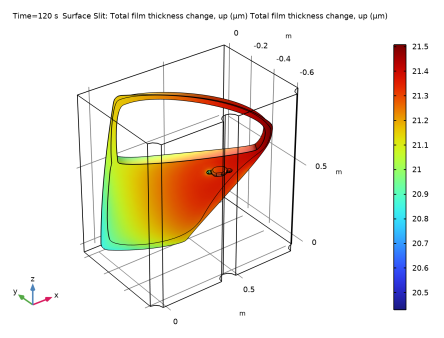
شکل 2: ضخامت رنگ در قسمت بالایی درب خودرو پس از 120 ثانیه.
شکل 3 ضخامت رنگ را پس از 120 ثانیه در قسمت پایینی درب نشان می دهد. در اینجا تغییر ضخامت قابل توجه است. در داخل قاب پنجره، کمترین ضخامت 6.2 میکرومتر بسیار کمتر از قسمت های در معرض دید بیشتر است که ضخامت آنها نزدیک به 21 میکرومتر است .
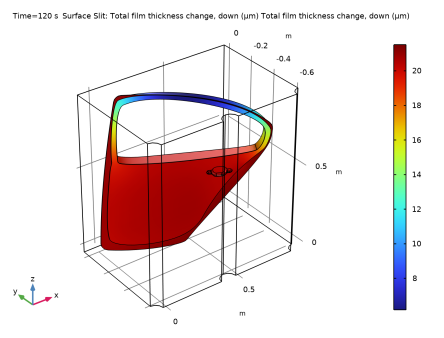
شکل 3: ضخامت رنگ در داخل درب خودرو پس از 120 ثانیه.
در نهایت، شکل 4 مقایسه ضخامت در مقابل زمان را بین سمت بالا و پایین قاب پنجره در یک نقطه خاص نشان می دهد.
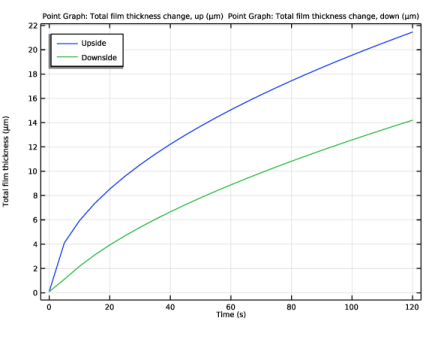
شکل 4: مقایسه ضخامت رنگ بین طرفین و پایین قاب پنجره در یک نقطه خاص.
یک مدل دقیق تر شامل توصیف دقیق تری از پتانسیل های فعال سازی واکنش الکترود است. یک اصلاح بیشتر شامل انتقال ذرات رنگ در محلول الکترولیت و وابستگی نرخ رسوب رنگ به شیمی محلی است. گنجاندن این اصلاحات یک مدل توزیع جریان سوم را به همراه خواهد داشت.
ارجاع
1. F. Hess و U. Gonzales، “شبیه سازی فرآیند رنگ E-Coat خودرو با استفاده از FEA”، مقاله ارائه شده در نهمین کنفرانس بین المللی NAFEMS در اورلاندو، فلوریدا، ایالات متحده. 29 مه 2003.
مسیر کتابخانه برنامه: Electrodeposition_Module/Tutorials/car_door
دستورالعمل های مدل سازی
از منوی File ، New را انتخاب کنید .
جدید
در پنجره جدید ، روی  Model Wizard کلیک کنید .
Model Wizard کلیک کنید .
مدل جادوگر
1 | در پنجره Model Wizard ، روی |
2 | در درخت Select Physics ، Electrochemistry>Primary and Secondary Current Distribution>Primary Current Distribution (cd) را انتخاب کنید . |
3 | روی افزودن کلیک کنید . |
4 |
5 | در درخت انتخاب مطالعه ، General Studies>Time Dependent را انتخاب کنید . |
6 |
هندسه 1
ترتیب هندسی این مدل زمان می برد تا تنظیم شود. برای رد شدن از این مراحل، می توانید دنباله هندسه را از فایل مدل ذخیره شده در کتابخانه برنامه وارد کنید.
برای پرش از تنظیم توالی هندسه به صورت دستی: روی گره Geometry کلیک راست کرده و Insert Sequence را انتخاب کنید . سپس فایل Electrodeposition_Module -> Tutorials -> car_door.mph را از کتابخانه برنامه انتخاب کنید.
واردات 1 (imp1)
اگر کل دنباله هندسه را وارد کرده اید، اکنون می توانید مستقیماً به بخش تعاریف جهانی در زیر بروید. در غیر این صورت با وارد کردن فایل CAD car_door_geom.mphbin به صورت زیرشروع به تنظیم هندسه کنید
1 | در نوار ابزار صفحه اصلی ، روی |
2 | در پنجره تنظیمات برای واردات ، بخش واردات را پیدا کنید . |
3 |
4 | به پوشه Application Libraries مدل بروید و روی فایل car_door.mphbin دوبار کلیک کنید . |
5 |
بلوک 1 (blk1)
1 | در نوار ابزار Geometry ، روی |
2 | در پنجره تنظیمات برای Block ، قسمت Size and Shape را پیدا کنید . |
3 | در قسمت متن ارتفاع ، 0.7 را تایپ کنید . |
4 | قسمت Position را پیدا کنید . در قسمت متن x ، -0.1 را تایپ کنید . |
5 | در قسمت متن y ، -0.03 را تایپ کنید . |
6 |
سیلندر 1 (cyl1)
1 | در نوار ابزار Geometry ، روی |
2 | در پنجره تنظیمات سیلندر ، بخش اندازه و شکل را پیدا کنید . |
3 | در قسمت متن Radius ، 0.05 را تایپ کنید . |
4 | قسمت Position را پیدا کنید . در قسمت متن x ، -0.1 را تایپ کنید . |
5 | در قسمت متن y ، -0.03 را تایپ کنید . |
6 | در قسمت متن z ، 0.7 را تایپ کنید . |
7 | قسمت Axis را پیدا کنید . از لیست نوع محور ، محور y را انتخاب کنید . |
8 |
آرایه 1 (arr1)
1 | در نوار ابزار Geometry ، روی |
2 | فقط شی cyl1 را انتخاب کنید. |
3 | در پنجره تنظیمات آرایه ، بخش Size را پیدا کنید . |
4 | در قسمت متن x اندازه 3 را تایپ کنید . |
5 | قسمت Displacement را پیدا کنید . در قسمت متن x ، 0.5 را تایپ کنید . |
6 |
اتحادیه 1 (uni1)
1 | در نوار ابزار Geometry ، روی |
2 | فقط اشیاء arr1(1،1،1) ، arr1(2،1،1) ، arr1(3،1،1) و blk1 را انتخاب کنید. |
3 | در پنجره تنظیمات برای Union ، روی |
حذف نهادهای 1 (del1)
1 | در پنجره Model Builder ، روی Geometry 1 کلیک راست کرده و Delete Entities را انتخاب کنید . |
2 | در پنجره تنظیمات برای حذف نهادها ، بخش Entities یا Objects to Delete را پیدا کنید . |
3 | از لیست سطح نهاد هندسی ، دامنه را انتخاب کنید . |
4 | در شی uni1 ، فقط دامنه های 1 و 3-7 را انتخاب کنید. |
5 |
چرخش 1 (rot1)
1 | در نوار ابزار Geometry ، روی |
2 | در پنجره Graphics کلیک کنید و سپس Ctrl+A را فشار دهید تا همه اشیا انتخاب شوند. |
3 | در پنجره تنظیمات برای چرخش ، قسمت چرخش را پیدا کنید . |
4 | در قسمت Angle text عدد 90 را تایپ کنید . |
5 | از لیست نوع محور ، x-axis را انتخاب کنید . |
فرم اتحادیه (فین)
1 | در پنجره Model Builder ، روی Form Union (fin) کلیک کنید . |
2 | در پنجره تنظیمات Form Union/Assembly ، بخش Form Union/Assembly را پیدا کنید . |
3 | از لیست تحمل تعمیر ، Relative را انتخاب کنید . |
4 | در نوار ابزار Geometry ، روی |
5 |
6 |
هندسه تمام شده شما اکنون باید به شکل زیر باشد:
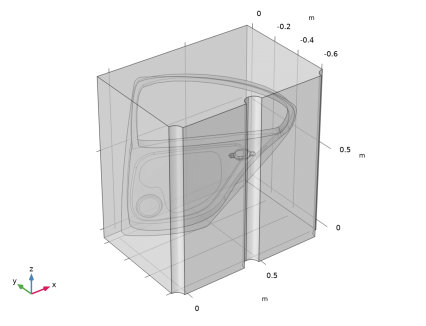
تعاریف جهانی
توجه: اگر دنباله هندسی را وارد کنید، از این نقطه شروع کنید. .
برخی از پارامترهای مدل را از یک فایل متنی بارگیری کنید.
پارامترهای 1
1 | در پنجره Model Builder ، در قسمت Global Definitions روی Parameters 1 کلیک کنید . |
2 | در پنجره تنظیمات برای پارامترها ، بخش پارامترها را پیدا کنید . |
3 |
4 | به پوشه Application Libraries مدل بروید و روی فایل car_door_parameters.txt دوبار کلیک کنید . |
تعاریف
چند انتخاب به مدل اضافه کنید.
آندها
1 | در نوار ابزار تعاریف ، روی |
2 | در پنجره تنظیمات برای Explicit ، بخش Input Entities را پیدا کنید . |
3 | از لیست سطح نهاد هندسی ، Boundary را انتخاب کنید . |
4 | فقط مرزهای 2، 33، 34 و 84 را انتخاب کنید. |
5 | در قسمت Label text، Anodes را تایپ کنید . |
کاتد
1 | در نوار ابزار تعاریف ، روی |
2 | در پنجره تنظیمات برای Explicit ، بخش Input Entities را پیدا کنید . |
3 | از لیست سطح نهاد هندسی ، Boundary را انتخاب کنید . |
4 | فقط مرزهای 7–26، 29–32، 36–39، 41–77 و 79–83 را انتخاب کنید. (تمامی مرزهای درب ماشین). |
5 | در قسمت Label text، Cathode را تایپ کنید . |
توزیع جریان اولیه (CD)
الکترولیت 1
1 | در پنجره Model Builder ، در قسمت Component 1 (comp1)>Primary Current Distribution (cd) روی Electrolyte 1 کلیک کنید . |
2 | در پنجره تنظیمات الکترولیت ، بخش الکترولیت را پیدا کنید . |
3 | از لیست σ l ، User defined را انتخاب کنید . در قسمت متن مرتبط، سیگما را تایپ کنید . |
سطح الکترود 1
آندها را تنظیم کنید.
1 | در نوار ابزار Physics ، روی |
2 | در پنجره تنظیمات برای سطح الکترود ، بخش انتخاب مرز را پیدا کنید . |
3 | از لیست انتخاب ، Anodes را انتخاب کنید . |
4 | بخش وضعیت پتانسیل فاز الکترود را پیدا کنید . در قسمت متنی φ s ، E_cell را تایپ کنید . |
واکنش الکترود 1
1 | در پنجره Model Builder ، روی Electrode Reaction 1 کلیک کنید . |
2 | در پنجره تنظیمات برای واکنش الکترود ، بخش پتانسیل تعادل را پیدا کنید . |
3 | در قسمت متن Eq، Eeq_O2 را تایپ کنید . |
سطح نازک الکترود 1
حالا کاتد را که درب ماشین در این مدل است راه اندازی کنید.
1 | در نوار ابزار Physics ، روی |
2 | در پنجره تنظیمات برای سطح نازک الکترود ، قسمت انتخاب مرز را پیدا کنید . |
3 | از لیست Selection ، Cathode را انتخاب کنید . |
4 | برای گسترش بخش Dissolving-Depositing Species کلیک کنید . |
5 | در جدول تنظیمات زیر را وارد کنید: |
گونه ها | چگالی (KG/M^3) | جرم مولی (کیلوگرم بر مول) |
s1 | rho | مف |
6 | برای گسترش بخش Film Resistance کلیک کنید . از لیست مقاومت فیلم ، ضخامت و رسانایی را انتخاب کنید . |
7 | در قسمت متنی s 0 ، 0.1[um] را تایپ کنید . |
8 | در قسمت متن فیلم σ ، 1/R_film را تایپ کنید . |
9 | از لیست Δ s ، کل تغییر ضخامت فیلم ، بالا (cd/tes1) را انتخاب کنید . |
10 | از لیست Δ s ، تغییر ضخامت فیلم را در پایین (cd/tes1) انتخاب کنید . |
11 | از لیست فرمولاسیون شرط مرزی ، چگالی جریان را انتخاب کنید . |
واکنش الکترود 1
1 | در پنجره Model Builder ، روی Electrode Reaction 1 کلیک کنید . |
2 | در پنجره تنظیمات برای واکنش الکترود ، بخش ضرایب استوکیومتری را پیدا کنید . |
3 | در جدول ضرایب استوکیومتری برای گونه های انحلال-رسوب کننده: تنظیمات زیر را وارد کنید: |
گونه ها | ضریب استوکیومتری (1) |
s1 | 1 |
مش 1
حالا مش را راه اندازی کنید.
1 | در پنجره Model Builder ، در قسمت Component 1 (comp1) روی Mesh 1 کلیک کنید . |
2 | در پنجره تنظیمات مش ، بخش Sequence Type را پیدا کنید . |
3 | از لیست، مش کنترل شده توسط کاربر را انتخاب کنید . |
اندازه
1 | در پنجره Model Builder ، در قسمت Component 1 (comp1)>Mesh 1 روی Size کلیک کنید . |
2 | در پنجره تنظیمات برای اندازه ، قسمت اندازه عنصر را پیدا کنید . |
3 | از لیست Predefined ، Fine را انتخاب کنید . |
سایز 1
1 | در پنجره Model Builder ، روی Free Tetrahedral 1 کلیک راست کرده و Size را انتخاب کنید . |
2 | در پنجره تنظیمات برای اندازه ، قسمت انتخاب موجودیت هندسی را پیدا کنید . |
3 | از لیست سطح نهاد هندسی ، Boundary را انتخاب کنید . |
4 |
5 | در کادر محاوره ای Paste Selection ، عدد 7 را در قسمت متن Selection تایپ کنید . |
6 | روی OK کلیک کنید . |
7 | در پنجره تنظیمات برای اندازه ، قسمت اندازه عنصر را پیدا کنید . |
8 | از لیست Predefined ، Finer را انتخاب کنید . |
9 |
مش تمام شده شما اکنون باید به شکل زیر باشد:
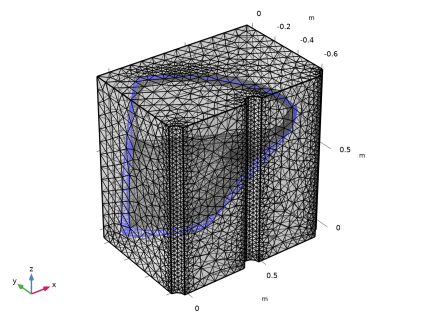
10 |
مطالعه 1
مرحله 1: وابسته به زمان
مشکل اکنون برای حل آماده است. برای شبیه سازی فرآیند پوشش در مدت 2 دقیقه، مطالعه را تنظیم کنید.
1 | در پنجره Model Builder ، در بخش مطالعه 1 ، روی Step 1: Time Dependent کلیک کنید . |
2 | در پنجره تنظیمات مربوط به زمان وابسته ، قسمت تنظیمات مطالعه را پیدا کنید . |
3 | در قسمت متن زمان خروجی ، range(0,5,120) را تایپ کنید . |
4 | در نوار ابزار صفحه اصلی ، |
نتایج
تعدادی طرح به صورت پیش فرض اضافه شده است. اکنون، نمودارهای جداگانه ای از پتانسیل الکترود در مقابل نمودار مرجع مجاور برای واژگونی و پایین هندسه درب خودرو ایجاد کنید.
پتانسیل الکترود در مقابل مرجع مجاور، همه الکترودها
1 | در پنجره Model Builder ، در بخش Results ، روی Electrode Potential vs. Adjacent Reference (cd) کلیک کنید . |
2 | در پنجره تنظیمات برای گروه طرح سه بعدی ، الکترود پتانسیل در مقابل مرجع مجاور، همه الکترودها را در قسمت نوشتار برچسب تایپ کنید. |
پتانسیل الکترود در مقابل مرجع مجاور، وارونه کاتد
1 | روی Electrode Potential vs. Adjacent Reference، All Electrodes کلیک راست کرده و Duplicate را انتخاب کنید . |
2 | در پنجره تنظیمات برای گروه طرح سه بعدی ، الکترود پتانسیل در مقابل مرجع مجاور، Cathode Upside را در قسمت نوشتار برچسب تایپ کنید . |
شکاف سطح 1
1 | در پنجره Model Builder ، گره Electrode Potential vs. Adjacent Reference، Cathode Upside را گسترش دهید ، سپس روی Surface Slit 1 کلیک کنید . |
2 | در پنجره تنظیمات برای Surface Slit ، عبارت Expression را در بخش Downside پیدا کنید . |
3 | در قسمت Expression text root.comp1.cd.Evsrefu را تایپ کنید . |
4 | برای گسترش بخش Inherit Style کلیک کنید . از لیست Plot ، هیچکدام را انتخاب کنید . |
سطح 1
1 | در پنجره Model Builder ، روی Surface 1 کلیک کنید . |
2 | در پنجره تنظیمات برای Surface ، برای گسترش بخش Inherit Style کلیک کنید . |
3 | روی Surface 1 کلیک راست کرده و Disable را انتخاب کنید . |
پتانسیل الکترود در مقابل مرجع مجاور، وارونه کاتد
1 | در پنجره Model Builder ، روی Electrode Potential vs. Adjacent Reference، Cathode Upside کلیک کنید . |
2 | در نوار ابزار Electrode Potential vs. Adjacent Reference، Cathode Upside ، روی |
پتانسیل الکترود در مقابل مرجع مجاور، نزولی کاتد
1 | روی Electrode Potential vs. Adjacent Reference، Cathode Upside کلیک راست کرده و Duplicate را انتخاب کنید . |
2 | در پنجره تنظیمات برای گروه طرح سه بعدی ، الکترود پتانسیل در مقابل مرجع مجاور، Cathode Downside را در قسمت نوشتار برچسب تایپ کنید . |
شکاف سطح 1
1 | در پنجره Model Builder ، گره Electrode Potential vs. Adjacent Reference، Cathode Downside را گسترش دهید ، سپس روی Surface Slit 1 کلیک کنید . |
2 | در پنجره تنظیمات برای Surface Slit ، عبارت Expression را در قسمت Upside پیدا کنید . |
3 | در قسمت متن Expression ، root.comp1.cd.Evsrefd را تایپ کنید . |
4 | عبارت Expression را در بخش Downside پیدا کنید . در قسمت متن Expression ، root.comp1.cd.Evsrefd را تایپ کنید . |
5 | در نوار ابزار Electrode Potential vs. Adjacent Reference، Cathode Downside ، روی |
ضخامت کل فیلم، کاتد
1 | در پنجره Model Builder ، در بخش Results ، روی Total Electrode Thickness Change (cd) کلیک کنید . |
2 | در پنجره تنظیمات برای گروه طرح سه بعدی ، ضخامت کامل فیلم، کاتد را در قسمت نوشتار برچسب تایپ کنید . |
ضخامت کلی فیلم در هر دو طرف درب خودرو به طور پیش فرض ترسیم شده است. حالا نمودارهای وارونه و نزولی جداگانه ایجاد کنید.
ضخامت کل فیلم، کاتد بالا
1 | روی Total Film Thickness، Cathode کلیک راست کرده و Duplicate را انتخاب کنید . |
2 | در پنجره تنظیمات برای گروه طرح سه بعدی ، ضخامت کامل فیلم، Cathode Upside را در قسمت نوشتار برچسب تایپ کنید . |
شکاف سطح 1
1 | در پنجره Model Builder ، گره Total Film Thickness، Cathode Upside را گسترش دهید ، سپس روی Surface Slit 1 کلیک کنید . |
2 | در پنجره تنظیمات برای Surface Slit ، عبارت Expression را در بخش Downside پیدا کنید . |
3 | در قسمت متن Expression ، root.comp1.cd.sbtotu را تایپ کنید . |
4 | در نوار ابزار Total Film Thickness، Cathode Upside ، روی |
ضخامت کل فیلم، پایین بودن کاتد
1 | در پنجره Model Builder ، روی Total Film Thickness، Cathode کلیک راست کرده و Duplicate را انتخاب کنید . |
2 | در پنجره تنظیمات برای گروه طرح سه بعدی ، ضخامت کامل فیلم، Cathode Downside را در قسمت نوشتار برچسب تایپ کنید . |
شکاف سطح 1
1 | در پنجره Model Builder ، گره Total Film Thickness، Cathode Downside را گسترش دهید ، سپس روی Surface Slit 1 کلیک کنید . |
2 | در پنجره تنظیمات برای Surface Slit ، عبارت Expression را در قسمت Upside پیدا کنید . |
3 | در قسمت متن Expression ، root.comp1.cd.sbtotd را تایپ کنید . |
4 | در نوار ابزار Total Film Thickness، Cathode Downside ، روی |
مقایسه کل ضخامت فیلم
در نهایت، کل ضخامت فیلم وارونه و پایین را در یک نقطه خاص از هندسه درب ماشین مقایسه کنید.
1 | در نوار ابزار صفحه اصلی ، روی |
2 | در پنجره تنظیمات برای گروه طرح 1 بعدی ، مقایسه ضخامت فیلم مجموع را در قسمت نوشتار برچسب تایپ کنید . |
3 | قسمت Plot Settings را پیدا کنید . |
4 | کادر بررسی برچسب محور y را انتخاب کنید . در قسمت متن مرتبط، ضخامت فیلم کل (\mu m) را تایپ کنید . |
نمودار نقطه 1
1 | در نوار ابزار مقایسه ضخامت کل فیلم ، روی نمودار |
2 | فقط نقطه 139 را انتخاب کنید. |
3 | در پنجره تنظیمات نمودار نقطهای ، روی Replace Expression در گوشه سمت راست بالای بخش y-Axis Data کلیک کنید . از منو، Component 1 (comp1)>Primary Current Distribution>Dissolving-depositing species>cd.sbtotu – کل تغییر ضخامت فیلم ، تا – m را انتخاب کنید . |
4 | برای گسترش بخش Legends کلیک کنید . قسمت y-Axis Data را پیدا کنید . از لیست واحد ، میکرومتر را انتخاب کنید . |
5 | قسمت Legends را پیدا کنید . تیک Show legends را انتخاب کنید . |
6 | از فهرست Legends ، Manual را انتخاب کنید . |
7 | در جدول تنظیمات زیر را وارد کنید: |
افسانه ها |
وارونه |
نمودار نقطه 2
1 | روی Point Graph 1 کلیک راست کرده و Duplicate را انتخاب کنید . |
2 | در پنجره تنظیمات برای نمودار نقطه ، بخش انتخاب را پیدا کنید . |
3 | برای انتخاب دکمه ضامن |
4 | روی Replace Expression در گوشه سمت راست بالای بخش y-Axis Data کلیک کنید . از منو، Component 1 (comp1)>Primary Current Distribution>Dissolving-depositing species>cd.sbtotd – تغییر ضخامت کل فیلم ، پایین – m را انتخاب کنید . |
5 | قسمت Legends را پیدا کنید . در جدول تنظیمات زیر را وارد کنید: |
افسانه ها |
جنبه منفی |
مقایسه کل ضخامت فیلم
1 | در پنجره Model Builder ، روی Total Film Thickness Comparison کلیک کنید . |
2 | در پنجره تنظیمات برای گروه طرح 1 بعدی ، قسمت Legend را پیدا کنید . |
3 | از لیست موقعیت ، سمت چپ بالا را انتخاب کنید . |
4 | در نوار ابزار مقایسه ضخامت فیلم ، روی |
انیمیشن 1
1 | در نوار ابزار نتایج ، روی |
2 | در پنجره تنظیمات برای انیمیشن ، بخش Target را پیدا کنید . |
3 | از لیست هدف ، Player را انتخاب کنید . |
4 | قسمت Scene را پیدا کنید . از لیست موضوع ، ضخامت کل فیلم ، پایین بودن کاتد را انتخاب کنید . |
5 |




